Jakie jest najlepsze narzędzie do odzyskiwania zdjęć Samsung Galaxy
Przez Gina Barrow, Ostatnia aktualizacja: 23 sierpnia 2019 r
„Straciłem kilka ważnych zdjęć na moim Samsungu Galaxy S8, z których nie mam żadnych kopii zapasowych. Koledzy powiedzieli mi, że mogę je odzyskać za pomocą oprogramowania innych firm. Jakie jest najlepsze narzędzie Odzyskiwanie zdjęć Samsung Galaxy? Dzięki!"
Przewodnik wideo: Jak zastosować narzędzie Samsung Galaxy Photos Recovery ToolCzęść 1. Czy jest możliwe odzyskanie Samsung Galaxy Photo?Część 2. Jakiego narzędzia użyć?Część 3. Jak korzystać z narzędzia Samsung Galaxy Photo Recovery Download ToolCzęść 4. Wnioski
Przewodnik wideo: Jak zastosować narzędzie Samsung Galaxy Photos Recovery Tool
Bezpłatne narzędzie do odzyskiwania zdjęć Samsung Galaxy jest pokazane w tym filmie, możesz odzyskać swoje zdjęcia Samsunga, oglądając ten film, więc dlaczego nie kliknąć i obejrzeć.
Utrata zdjęć może oznaczać utratę wspomnień. W dzisiejszej generacji i technologii urządzenia mobilne zastąpiły albumy ze zdjęciami. Teraz używamy aparatu telefonu i przechowujemy codzienne wspomnienia w naszych smartfonach bez żadnych skomplikowanych metod w przeciwieństwie do wcześniejszych. Dlatego Samsung Galaxy S8 jest dumny z nowej serii modeli, w której znajduje się aparat wysokiej jakości.
Jednak niezależnie od tego, jak nowoczesne mogą być nasze urządzenia, wciąż istnieją pewne problemy, którymi należy się zająć, na przykład najczęściej zadawane pytania dotyczące Odzyskiwanie zdjęć Samsung Galaxy. Tak, szybkość utraty danych na urządzeniach z Androidem gwałtownie wzrosła z różnych powodów. Może to być dowolny z poniższych elementów:
- Przypadkowe usunięcie
- Aktualizacja oprogramowania
- Zakażenie złośliwym oprogramowaniem
- Uszkodzona karta wewnętrzna lub SD
- Awarie systemu
Bez względu na przypadek, zapewnimy ci najlepsze i bezpłatne rozwiązanie problemu odzyskiwania zdjęć z Samsung Galaxy.

Część 1. Czy jest możliwe odzyskanie Samsung Galaxy Photo?
Tak! Jedyne, co na razie jest pewne, to świetna możliwość odzyskania utraconych lub usuniętych zdjęć Urządzenia Samsung. W zależności od miejsca przechowywania zdjęć, na przykład karty SD / pamięci lub pamięci wewnętrznej.
Domyślnie zdjęcia są zapisywane w pamięci wewnętrznej, gdzie można ustawić, aby były przechowywane później na zewnętrznej karcie SD, aby uzyskać więcej miejsca. Teraz, gdy zdjęcie zostanie usunięte z pamięci wewnętrznej telefonu Galaxy, nie zniknie całkowicie, ale stanie się nieczytelnym danymi.
Gdy zdjęcia te stają się nieczytelne, można je zastąpić nowymi zdjęciami zrobionymi i zapisanymi w tym samym folderze. W tym czasie masz większą szansę na Pobieranie Samsung Galaxy Photo Recovery za pomocą programów innych firm.
Ludzie też czytali:
Samsung Mobile Data Recovery Software Bezpłatne pobieranie
Odzyskiwanie plików wideo z urządzeń Samsung
Część 2. Jakiego narzędzia użyć?
Wśród wielu programów dostępnych online jest jeden program, który okazuje się być zgodny z obietnicami i który z czasem udowodnił swoją skuteczność. Odzyskiwanie danych Samsung to najlepsze rozwiązanie do odzyskiwania zdjęć Samsung Galaxy za darmo ze względu na wszystkie wyjątkowe funkcje oferowane przez ten program. Oto kluczowe cechy FoneDog Toolkit - Odzyskiwanie danych Androida:
- Kompatybilny z prawie 6000 urządzeniami z Androidem, w tym Samsung Galaxy S8 i 8Plus
- Kompatybilny zarówno z Windows, jak i Mac
- Odzyskuje: kontakty, wiadomości, historię połączeń, zdjęcia, filmy, muzykę, wiadomości WhatsApp i wiele innych
- Łatwo odzyskuje wszystkie typy plików z lub bez rootowania Androida
- Program przyjazny dla użytkownika, szczególnie dla początkujących
- Z opcją Podgląd przed odzyskaniem danych
- Z opcją odzyskiwania selektywnego tylko dla żądanych plików
- Wskaźnik odzysku 100% i zaufanie milionów użytkowników Androida na całym świecie
Z FoneDog Toolkit - Android Data Recovery, nie ma potrzeby dodatkowej pomocy ze strony profesjonalistów, ponieważ możesz to zrobić samodzielnie, po prostu postępując zgodnie z instrukcjami wyświetlanymi na ekranie, i jest on opracowany w oparciu o środowisko przejściowe, idealne dla początkujących.
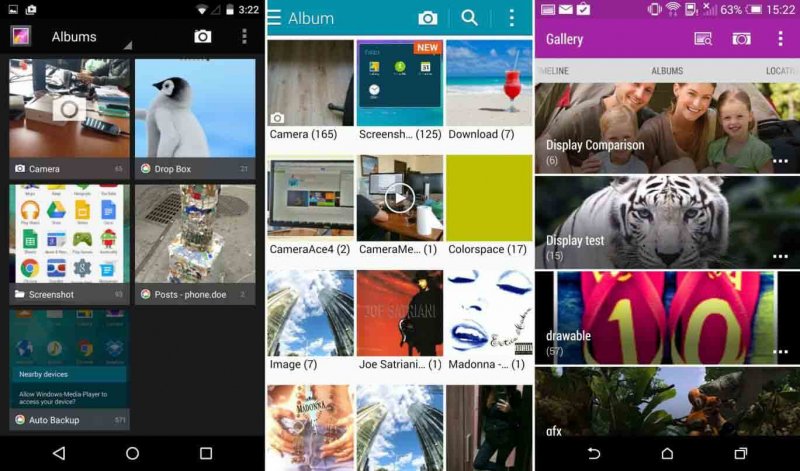 Odzyskiwanie zdjęć na Samsung Galaxy
Odzyskiwanie zdjęć na Samsung Galaxy
Część 3. Jak korzystać z narzędzia Samsung Galaxy Photo Recovery Download Tool
Kiedy jesteś gotowy, aby rozpocząć odzyskiwanie zdjęć Samsung Galaxy, aby znaleźć bezpłatne narzędzie do odzyskiwania Samsung Galaxy zdjęć, pobierz program i zainstaluj go na komputerze i zapoznaj się z następującymi przewodnikami poniżej:
Krok 1. Pobierz odpowiednią wersję FoneDog Toolkit - Android Data Recovery na twoim komputerze (Windows lub Mac)
Na komputerze wyszukaj w Internecie FoneDog Toolkit - Android Data Recovery, który jest narzędziem do pobierania odzyskiwania zdjęć Samsung Galaxy i możesz postępować zgodnie z procedurami pobierania i instalacji, postępując zgodnie z instrukcjami wyświetlanymi na ekranie.
Po pomyślnym zainstalowaniu programu uruchom go, aż dojdziesz do menu głównego i przejdź do następnego kroku.

FoneDog - odzyskiwanie zdjęć Samsung Galaxy - Krok 1
Krok 2. Podłącz telefon Samsung Galaxy S8 do komputera
Następnym krokiem jest podłączenie telefonu Samsung Galaxy S8 do komputera za pomocą kabla USB. Po nawiązaniu połączenia poczekaj, aż oprogramowanie automatycznie wykryje połączenie.
Uwagi: Jeśli po raz pierwszy podłączyłeś telefon komórkowy do komputera, zalecamy zainstalowanie specjalnych sterowników.
Przed przystąpieniem do odzyskiwania. Zapoznaj się z własnymi instrukcjami dotyczącymi ukończenia instalacji.
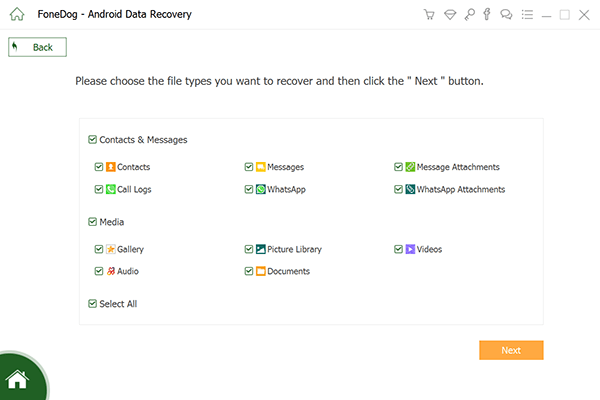
Podłącz Samsung Galaxy do komputera - Krok 2
Krok 3. Pozwól na debugowanie USB w Samsung Galaxy S8
Teraz musisz włączyć debugowanie USB w Galaxy S8. Debugowanie USB to tylko tryb połączenia między Androidem a komputerem przez USB i nie powoduje żadnych szkód ani niebezpieczeństw na telefonie komórkowym. Aby włączyć debugowanie USB w telefonie Samsung Galaxy S8, wykonaj następujące czynności:
- Przejdź do Ustawień z ekranu głównego
- Przewiń w dół i dotknij „Informacje o telefonie”
- Znajdź i stuknij „Numer kompilacji” 7 razy, aż zobaczysz „Jesteś teraz programistą!” lub „Jesteś w trybie programisty”
- Wróć do Ustawień
- Stuknij i włącz Opcje programisty
- Włącz debugowanie USB
Kliknij OK na ekranie komputera, kiedy wreszcie włączysz debugowanie USB.

Zezwalaj na debugowanie USB w telefonie Samsung Galaxy-- Krok 3
Krok 4. Wybierz zdjęcia do odzyskania z Samsung Galaxy
Kiedy Galaxy S8 zostanie w końcu wykryty przez program Samsung Photo Galaxy odzyskiwania do pobrania za darmo - FoneDog.
Zobaczysz kolejne okno z monitem o wybranie typów plików, które chcesz odzyskać. Wybierz odpowiedni folder na Media, a następnie kliknij „Dalej" kontynuować.

Wybierz zdjęcia do skanowania na Samsung Galaxy - Step4
Krok 5. Skanuj i odzyskaj usunięte zdjęcia z Samsung Galaxy
FoneDog Toolkit - Android Data Recovery przeskanuje całe urządzenie, aby uzyskać usunięte lub utracone zdjęcia w wewnętrznej / zewnętrznej pamięci urządzenia.
Proces ten zajmie trochę czasu, ponieważ przeprowadzi głębokie skanowanie, ale jego postęp można zobaczyć w tym samym oknie. Po zakończeniu skanowania lub po zakończeniu możesz teraz zobaczyć wszystkie pliki w telefonie Samsung Galaxy S8.
Możesz zawęzić wyszukiwanie, przełączając opcję „Wyświetlaj tylko usunięte elementy”, aby przyspieszyć odzyskiwanie. Wszystkie kategorie plików możesz znaleźć po lewej stronie, a ich podgląd po prawej stronie.
Wybierz w kategorii Media i zaznacz zdjęcia, które chcesz odzyskać. Nie zapomnij utworzyć nowego folderu na komputerze, aby zapisać wszystkie zdjęcia, a następnie kliknij „wyzdrowieć”Na końcu ekranu.
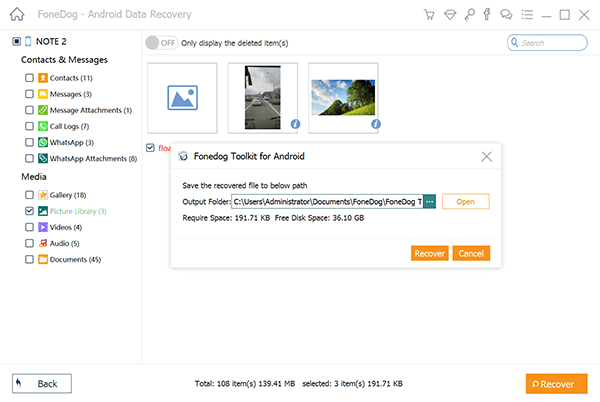
Odzyskaj usunięte zdjęcia z Samsung Galaxy - Step5
Darmowe pobieranie Darmowe pobieranie
Część 4. Wnioski
Wreszcie dochodzimy do wniosku FoneDog Toolkit - Android Data Recovery jest najlepszym oprogramowaniem dla Odzyskiwanie zdjęć Samsung Galaxy. Możesz pobrać bezpłatną wersję próbną już dziś i sam przetestować program!
Zostaw komentarz
Komentarz
Android Data Recovery
Odzyskaj usunięte pliki z telefonu lub tabletu z Androidem.
Darmowe pobieranie Darmowe pobieranieGorące artykuły
/
CIEKAWYDULL
/
PROSTYTRUDNY
Dziękuję Ci! Oto twoje wybory:
Doskonały
Ocena: 4.6 / 5 (na podstawie 75 oceny)
